9 hlutir sem þú getur aðeins gert á Android símum
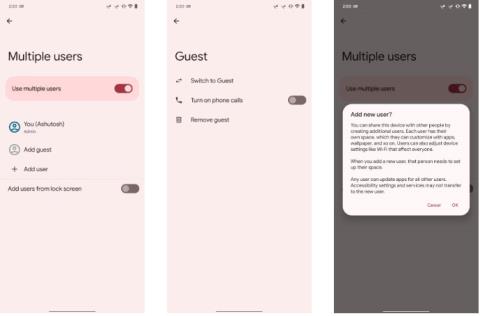
Eftir allar þessar uppfærslur kemur í ljós að það eru enn nokkrir hlutir sem eru eingöngu fyrir Android síma. Hér er listi yfir bestu eiginleikana sem iPhone skortir.
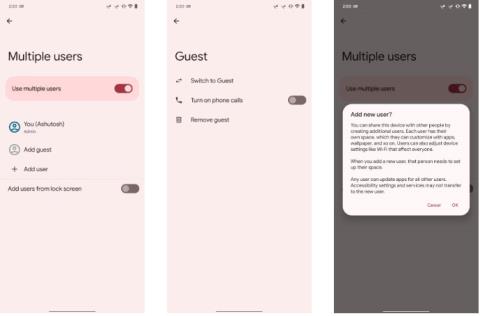
Umræðan milli Android og iOS um hvaða stýrikerfi er betra mun aldrei taka enda. Í gegnum árin hafa bæði stýrikerfin fengið margar uppfærslur og notendaviðmótsbreytingar og í dag hafa þau marga svipaða eiginleika.
En eftir allar þessar uppfærslur kemur í ljós að það eru enn nokkrir hlutir sem eru eingöngu fyrir Android síma. Hér er listi yfir bestu eiginleikana sem iPhone skortir.
1. Búðu til marga notendur og gestareikninga
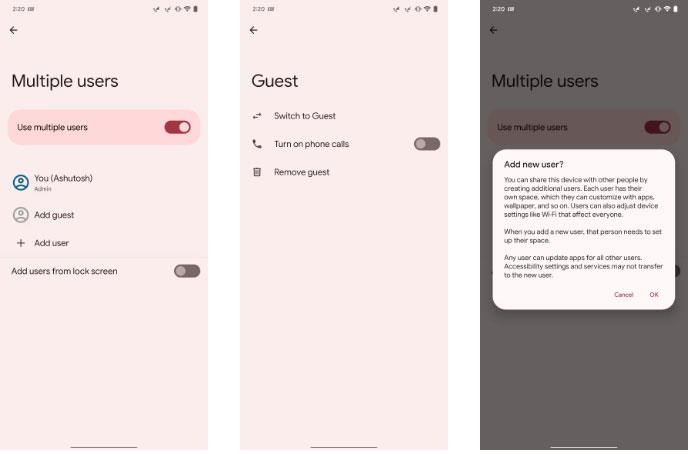
Settu upp nýja notendur
Fjölnotendastilling og gestastilling eru blessun fyrir notendur sem deila snjallsímum sínum með öðrum fjölskyldumeðlimum eða vinum. Á Android tækjum var það kynnt með Android 5.0, á meðan Apple hefur algjörlega hunsað þennan eiginleika í gegnum árin.
Þessi eiginleiki gerir þér kleift að viðhalda friðhelgi einkalífsins ef börnin þín eða vinir nota símann þinn. Þú getur skráð þig inn á annan notanda- eða gestareikning og síðan afhent tækið. Hver notandi getur haft sín eigin lykilorð, gögn og forrit.
Fjölnotendaeiginleikinn hefur einnig möguleika á að sérsníða símtöl og SMS stillingar. Þú getur valið að leyfa símtöl og SMS-tilkynningar fyrir aðra notendur. Að auki geturðu sett upp öpp beint frá öðrum notendum í stað þess að hlaða þeim niður aftur og appið verður uppfært fyrir hvern notanda ef einn notandi uppfærir það.
2. Fáðu aðgang að innra minni í gegnum USB
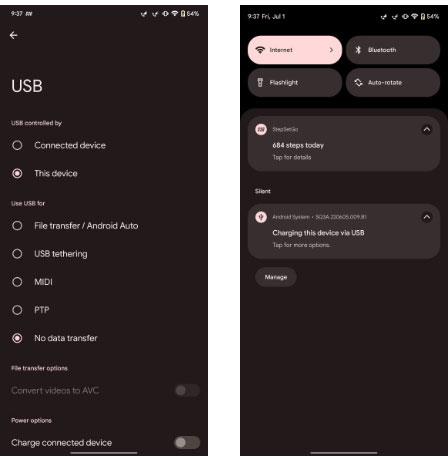
Enginn gagnaflutningshamur
Þegar þú ert tengdur við tölvu með USB snúru gefur iPhone þér aðeins aðgang að myndum og myndböndum. Á hinn bóginn veita Android símar aðgang að allri innri geymslunni þinni, sem gerir þér kleift að deila hvaða skrám sem er á milli Android símans þíns og tölvu.
Með USB snúru geturðu tengt Android símann þinn við Android Auto á hvaða studdu farartæki sem er til að nota margs konar öpp og leiðsögn. Að auki, með því að nota USB-tjóðrun, getur síminn þinn deilt internettengingu sinni með tölvunni þinni.
Ennfremur, ef þú vilt ekki nota neina eiginleika, geturðu valið Enginn gagnaflutningur til að hlaða símann aðeins þegar hann er tengdur við tölvu.
3. Sérsníddu heimaskjáinn þinn að fullu
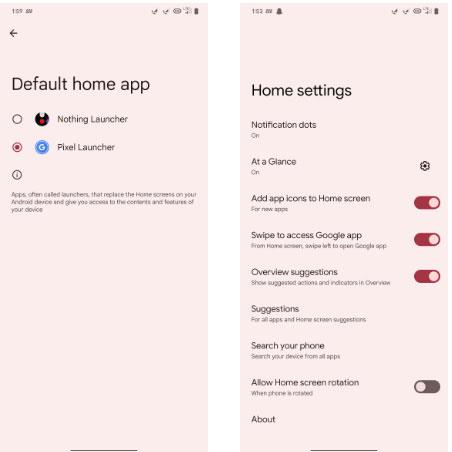
Stillingasíðu heimaskjás
Aðlögunarvalkostir heimaskjás hafa alltaf verið takmarkaðir á iPhone. Með iOS 14 kynnti Apple nokkra eiginleika eins og forritasafn og heimaskjágræjur, en þeir eru enn langt á eftir því sem Android símar bjóða upp á.
Frá því að skipta um táknpakka til að nota mismunandi ræsiforrit, Android símar hafa mikið af fínstillingum á heimaskjánum. Google Play Store hefur marga táknpakka frá þriðja aðila fyrir heimaskjáinn. Sumir Android símar eru meira að segja með fyrirfram uppsett þemuforrit sem gerir notendum kleift að nota þemu fyrir allt kerfið og breyta leturgerð eða táknpakka, allt á einum stað.
Android sérstillingar enda ekki hér. Með stillingum heimaskjásins geturðu breytt stærð forritatöflunnar, falið forritatákn og sýnt fjölda tilkynninga á apptákninu. Ennfremur geturðu líka breytt sjálfgefna ræsiforritinu ef þú vilt nota annan ræsiforrit eins og Nova Launcher , sem býður upp á enn fleiri sérstillingar.
4. Notkun margra eintaka af forriti
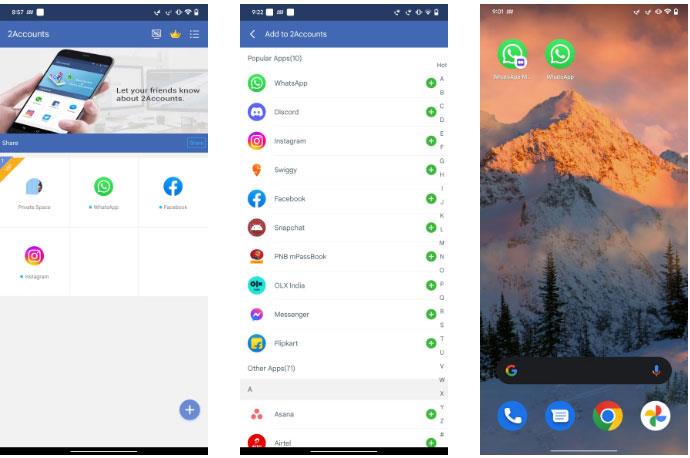
Upprunalegt forrit með klón þess
Í Android símum geturðu klónað forrit og notað marga reikninga á þeim. Svo ef þú vilt nota tvo WhatsApp reikninga í símanum þínum geturðu búið til afrit af upprunalegu WhatsApp appinu og notað annan reikning á því eintaki.
Android símaframleiðendur eins og Samsung og OnePlus hafa sett þennan eiginleika inn í hugbúnaðinn sinn. Þú getur líka hlaðið niður speglaforritum þriðja aðila úr Play Store ef Android síminn þinn er ekki foruppsettur með þjónustunni.
5. Breyttu sjálfgefnum kerfisforritum

Sjálfgefin heimasíða forrits
Eins og fyrir sjálfgefin forrit, þú getur ekki sérsniðið mikið á iPhone. Eftir iOS 14 uppfærsluna hafa iPhones möguleika á að skipta um sjálfgefin forrit en aðeins fyrir tölvupóst- og vafraforritin. Android sími býður upp á miklu meira en það.
Þú getur breytt öllum sjálfgefnum forritum, eins og síma, skilaboðum, stafrænum aðstoðarmanni og heimilisforritum, í hvaða forrit sem er frá þriðja aðila með betra notendaviðmóti og eiginleikum. Þú getur líka stillt forrit frá þriðja aðila til að opna ákveðna tengla beint í stað þess að opna þá í vafranum.
6. Settu upp sérsniðið ROM og fáðu rótaraðgang
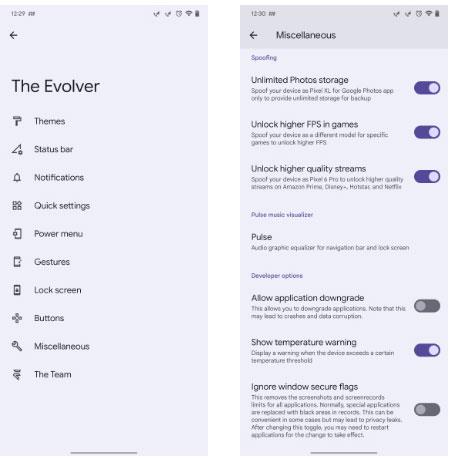
Sérsniðin ROM
Sérsniðin ROM eru breyttar útgáfur af Android stýrikerfinu sem bjóða upp á betri virkni og marga aðlögunarvalkosti. Sérsniðin ROM hefur marga kosti, sá stærsti er að lengja endingu Android símans þíns með því að veita aðgang að nýjasta hugbúnaðinum.
Rótaraðgangur gerir þér kleift að hafa fulla stjórn á Android símanum þínum. Eftir að hafa rótað tækið þitt geturðu sett upp mismunandi stillingar til að sérsníða, yfirklukka eða undirklukka örgjörvann til að auka afköst eða endingu rafhlöðunnar, eða jafnvel nota eitthvað af innra minni þínu sem viðbótarvinnsluminni. .
Það næsta sem iPhone getur gert er að flótta, þó það sé erfiðara að gera og veitir ekki sama aðgang að tækinu þínu.
7. Fjölverkavinnsla í gegnum skiptan skjá
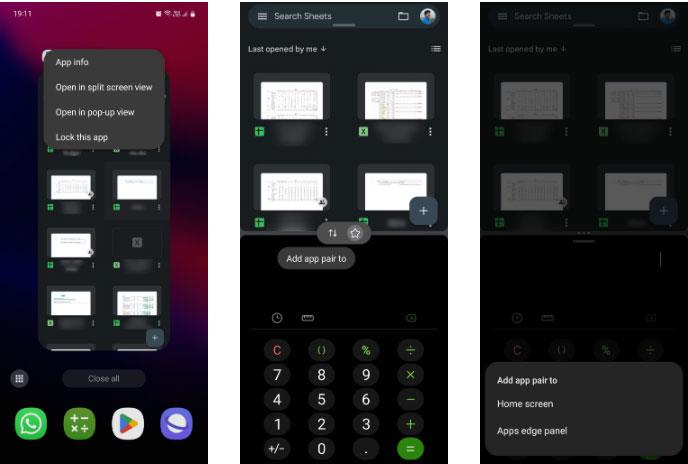
Split-skjár Samsung
Android býður upp á mikið af eiginleikum fyrir fjölverkavinnsla í símanum þínum og einn slíkur eiginleiki er Split-Screen view. Eins og nafnið gefur til kynna er það Split-Screen, sem gerir þér kleift að nota tvö forrit á sama tíma.
Til dæmis gætirðu haft Google Sheets efst og Reiknivélarforritið neðst svo þú getir gert útreikninga á meðan þú vísar í töflureikninn þinn. Eða kannski gætirðu haft vafra í gangi að ofan og minnismiðaforrit neðst til að taka minnispunkta á meðan þú rannsakar eitthvað á vefnum.
Skoðun á skiptan skjá (og fjölverkavinnsla almennt) er skynsamlegast á stórum skjátækjum, sérstaklega samanbrjótanlegum símum eins og Galaxy Z Fold 5, sem gerir kleift að nota allt að þrjú forrit á sama tíma í skiptan skjá. Þú getur líka bætt við fjórða forritinu í sprettiglugganum til að ná góðum tökum á fjölverkavinnslu. Á hinn bóginn hafa iPhone enn ekki náð Android símum í þessum þætti.
8. Breyttu leturstíl og stærð kerfisins
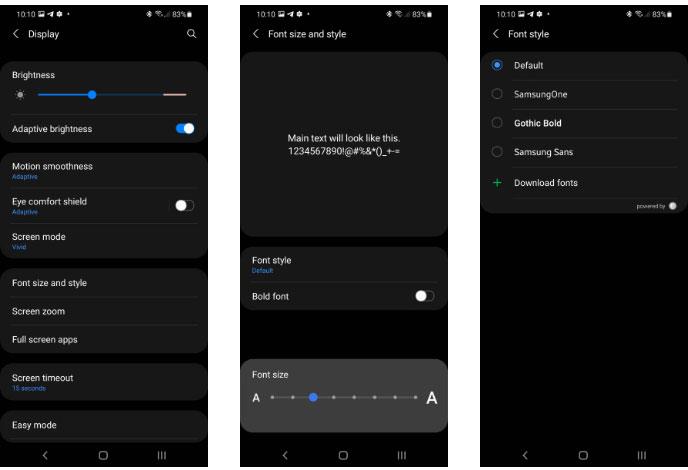
Samsung Galaxy S21 leturgerð
Það frábæra við Android síma er að þeir gera þér kleift að sérsníða notendaviðmótið og láta það líta nákvæmlega út eins og þú vilt. Ein af sérstillingunum sem þú getur gert á Samsung og sumum öðrum Android símum en ekki á iPhone er að breyta leturgerð kerfisins.
Þó að sjálfgefna leturgerð kerfis sé fullkomlega í lagi fyrir flesta ættirðu samt að hafa möguleika á að breyta stærð þess til að bæta sýnileikann (sérstaklega fyrir eldri notendur) og breyta stærðinni. Breyttu stílnum til að sérsníða símann þinn að þínum óskum.
Jafnvel þó þér líkar ekki við eitthvað af kerfisleturgerðunum sem eru fyrirfram uppsettar í símanum þínum geturðu alltaf hlaðið niður leturgerðum frá þriðja aðila frá Google Play Store eða öðrum heimildum.
9. Færa skrár í ytri geymslu
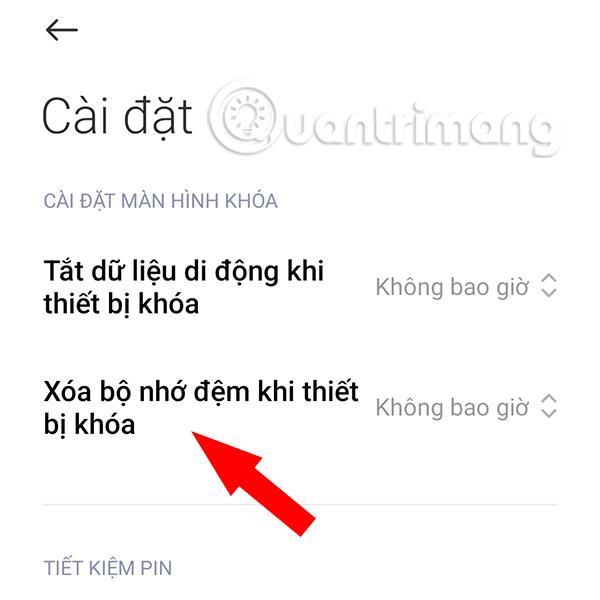
Færðu Android forrit á SD kort
iPhone hefur aldrei haft ytri geymslu, sem neyðir þig til að giska á hversu mikið geymslupláss þú þarft á símanum þínum. Hins vegar eru sumir Android símar með SD kortarauf, svo þú getur einfaldlega keypt meira pláss ef þú þarft á því að halda og þarft ekki að eyða forritunum þínum og skrám til að losa um geymslupláss.
SD-kort gera það líka auðvelt að flytja skrár úr einum síma í annan því það eina sem þú þarft að gera er að taka minniskortið út og setja það í hinn símann.
Athugaðu hins vegar að ef þú vilt Android síma með SD-kortarauf gætirðu þurft að velja milligæða síma þar sem margir af flaggskip Android símum nútímans bjóða ekki upp á stækkanleika.
Það er vegna þess að innri geymslan í flaggskipssímum kemur með nýjustu flassgeymslustöðlum eins og UFS 4.0 sem skila umtalsvert hraðari les- og skrifhraða, sem gerir símanum þínum frábær móttækilegur og hágæða. .
SD kort frá þriðja aðila munu ekki geta náð þessum hraða, sem gæti skilið notendum eftir því neikvæða tilfinningu að nýi flaggskipssíminn þeirra hafi ósamræmi. Þess vegna forðast framleiðendur það oft.
Í gegnum rauntíma tal-til-texta umbreytingareiginleikana sem eru innbyggðir í mörg innsláttarforrit í dag hefurðu hraðvirka, einfalda og á sama tíma mjög nákvæma innsláttaraðferð.
Bæði tölvur og snjallsímar geta tengst Tor. Besta leiðin til að fá aðgang að Tor úr snjallsímanum þínum er í gegnum Orbot, opinbera app verkefnisins.
oogle skilur líka eftir leitarferil sem þú vilt stundum ekki að einhver sem fái símann þinn lánaðan sjái í þessu Google leitarforriti. Hvernig á að eyða leitarsögu í Google, þú getur fylgst með skrefunum hér að neðan í þessari grein.
Hér að neðan eru bestu fölsuðu GPS forritin á Android. Það er allt ókeypis og krefst þess ekki að þú rótar símann þinn eða spjaldtölvu.
Á þessu ári lofar Android Q að koma með röð af nýjum eiginleikum og breytingum á Android stýrikerfinu. Við skulum sjá væntanlega útgáfudag Android Q og gjaldgengra tækja í eftirfarandi grein!
Öryggi og friðhelgi einkalífsins verða sífellt meiri áhyggjuefni fyrir notendur snjallsíma almennt.
Með „Ekki trufla“ stillingu Chrome OS geturðu tafarlaust slökkt á pirrandi tilkynningum til að fá markvissara vinnusvæði.
Veistu hvernig á að kveikja á leikjastillingu til að hámarka afköst leikja í símanum þínum? Ef ekki, þá skulum við kanna það núna.
Ef þú vilt geturðu líka stillt gagnsætt veggfóður fyrir allt Android símakerfið með því að nota Designer Tools forritið, þar á meðal forritsviðmótið og viðmót kerfisstillinga.
Fleiri og fleiri 5G símagerðir eru settar á markað, allt frá hönnun, gerðum til hluta. Í gegnum þessa grein skulum við kanna strax 5G símagerðirnar sem koma á markað í nóvember.









